Как сделать видео презентацию на компьютере
Первая фотография в мире, сохранившаяся до наших дней, была сделана в 1826 году, и до сих пор мы не можем представить нашу жизнь без фотографий. Более того, обычная демонстрация изображений уже не выглядит эффектной. Современный подход в представлении снимков – видео презентация!
Прекрасным во всех отношениях инструментом для создания видеоряда из фотографий является программа Proshow Producer на русском языке. Этот удобный редактор позволит Вам в считанные минуты сделать великолепную работу, которая будет на столько эмоционально сильной, что впечатлений от просмотра хватит всем и надолго.
Вы удивитесь, но в этой программе можно составить динамичную презентацию всего за 6 шагов. Следуя инструкции Вы с лёгкостью освоите инструмент, а в качестве результата получите свой первый шедевр. Итак, приступим.
Скачивание и установка программы
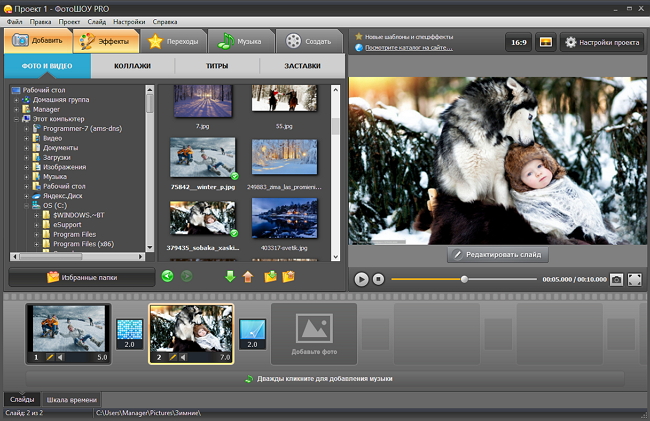
Если у Вас ещё не установлен нужный редактор, то это можно сделать, пройдя по ссылке на официальный сайт производителя продукта - скачать Proshow Producer. Затем установите скаченное программное обеспечение на свой компьютер стандартным способом.
Запуск редактора и создание проекта
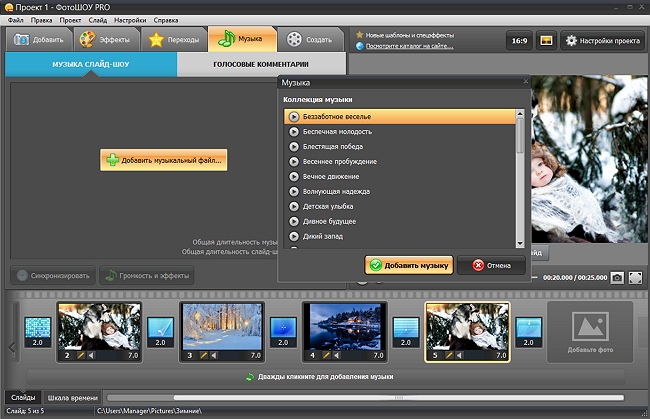
Скачали? Запускаем! Вас должно поприветствовать небольшое окно, где предлагается ввести/купить ключ активации, либо использовать пробную версию. Если Вы пока не готовы к покупке, щёлкайте кнопку «Продолжить». После этого, в открывшемся окне выберите пункт «Новый проект».
Загрузка фотографий
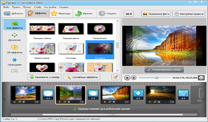
Какая же презентация возможна без фотографий? Никакая! – загружаем. В левом верхнем квадранте окошка программы есть структура папок Вашего компьютера. Воспользуйтесь ей и найдите те фото, из которых хотите сделать работу. Затем, перенесите по одному изображению или всю папку сразу в ваш проект, использую стрелки под ними. Добавлять новые снимки можно на всём протяжении создания слайд-шоу. После этого, видео презентация уже доступна к просмотру во встроенном плеере справа.
Анимация
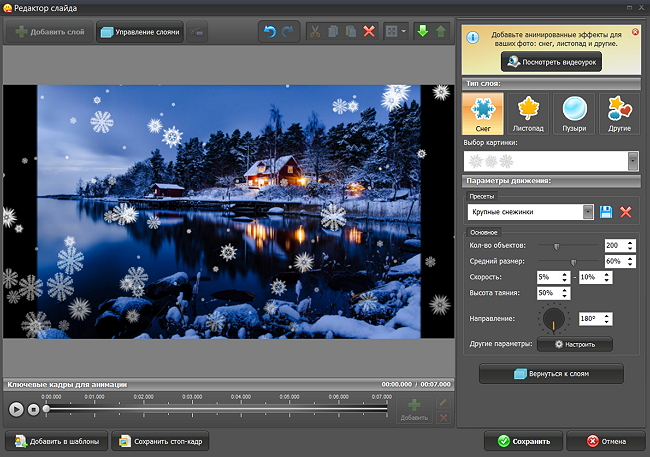
Русская версия Proshow Producer хороша в эффектах и переходах, с помощью которых Вы сотворите яркое фото-представление. Управлять анимацией здесь до приятного просто. В каждый момент времени может быть выбран только один слайд или один переход. Выберите любой слайд и зайдите в закладку «Эффекты».
Там можно просмотреть (всё через тот же плеер справа) выбранный эффект и применить двойным щелчком по нему. Точно по такой же схеме настраиваются переходы между слайдами (они представлены маленькими квадратиками между фотографиями). Более подробную инструкцию об анимационных возможностях редактора можно прочитать в статье - программа для создания презентаций с анимацией.
Если Вы хотите увеличить время показа слайдов и переходов, Вам нужна кнопка «Настройка проекта» (правый верхний угол). Там выставляется время в секундах. Либо же включите «Шкалу времени» (снизу) и настройте вручную.
Загрузка музыки
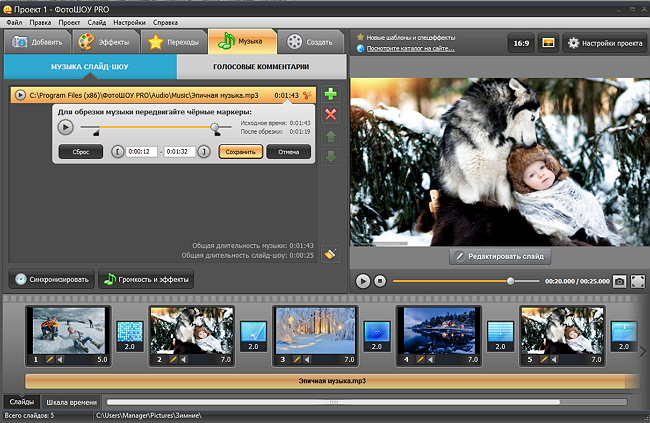
Хотите сопроводить презентацию музыкой? Выберите закладку «Музыка» и добавляйте любые аудиофайлы в любом количестве. Аудио дорожка отображается под слайдами. Её можно редактировать – перетаскивать и обрезать. Кроме того, Proshow Producer русской версии способен на настоящую магию - программа может синхронизировать аудио и видео дорожки, чтобы они закончились одновременно!
Создание видеофайла
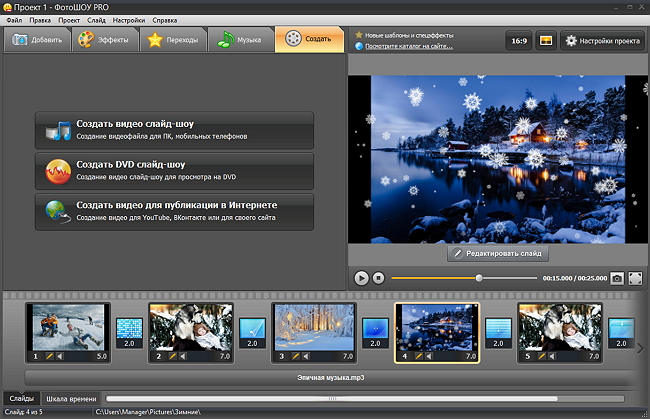
Проект готов. Проект – рабочая версия вашей презентации. Не путайте его с конечным результатом. Откройте закладку «Создать» и выберите пункт, в соответствии с Вашей целью. Здесь появится диалоговое окно и попросит Вас сохранить проект – сохраните и продолжите составлять видеоряд. Выберите подходящие настройки, а в последнем окне нажмите кнопку «Конвертировать». Вуаля!
Со всей уверенность сейчас стоит заявить, что теперь, с помощью Proshow Producer на русском Вы точно знаете , как сделать видео презентацию!
Понравилась статья? Расскажите друзьям:
- Как сделать презентацию на компьютере из фотографий
- Шаблоны для презентаций с эффектами
- Шаблоны презентации для детского сада
- Шаблоны презентации для школы
- В какой программе делать презентацию обзор софта
- Как сделать фильм из фотографий
- Фотофильмы в формате HD
- Программа для создания презентаций с анимацией





